关于MasterCAM典型昆氏曲面构建方法的解析
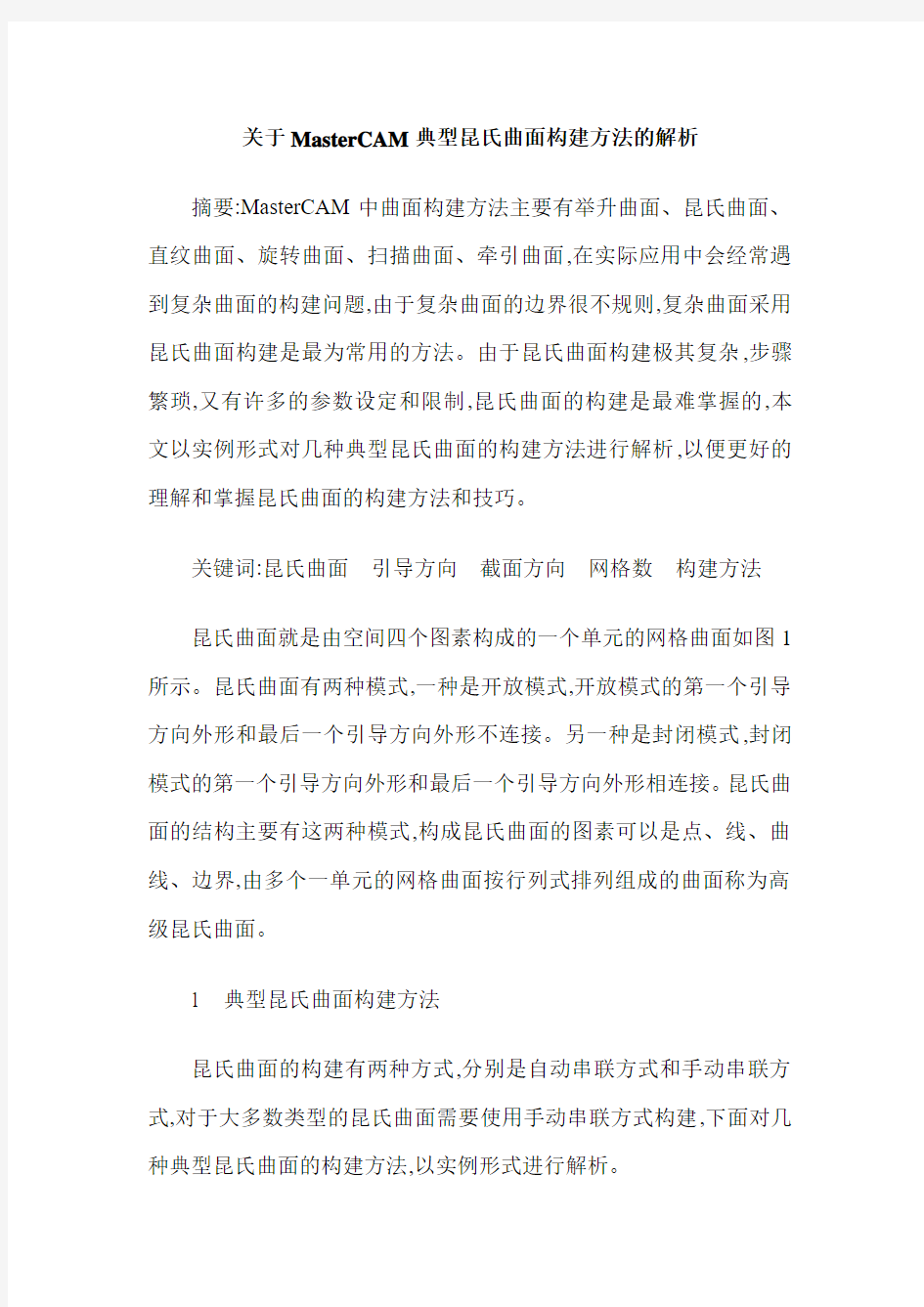
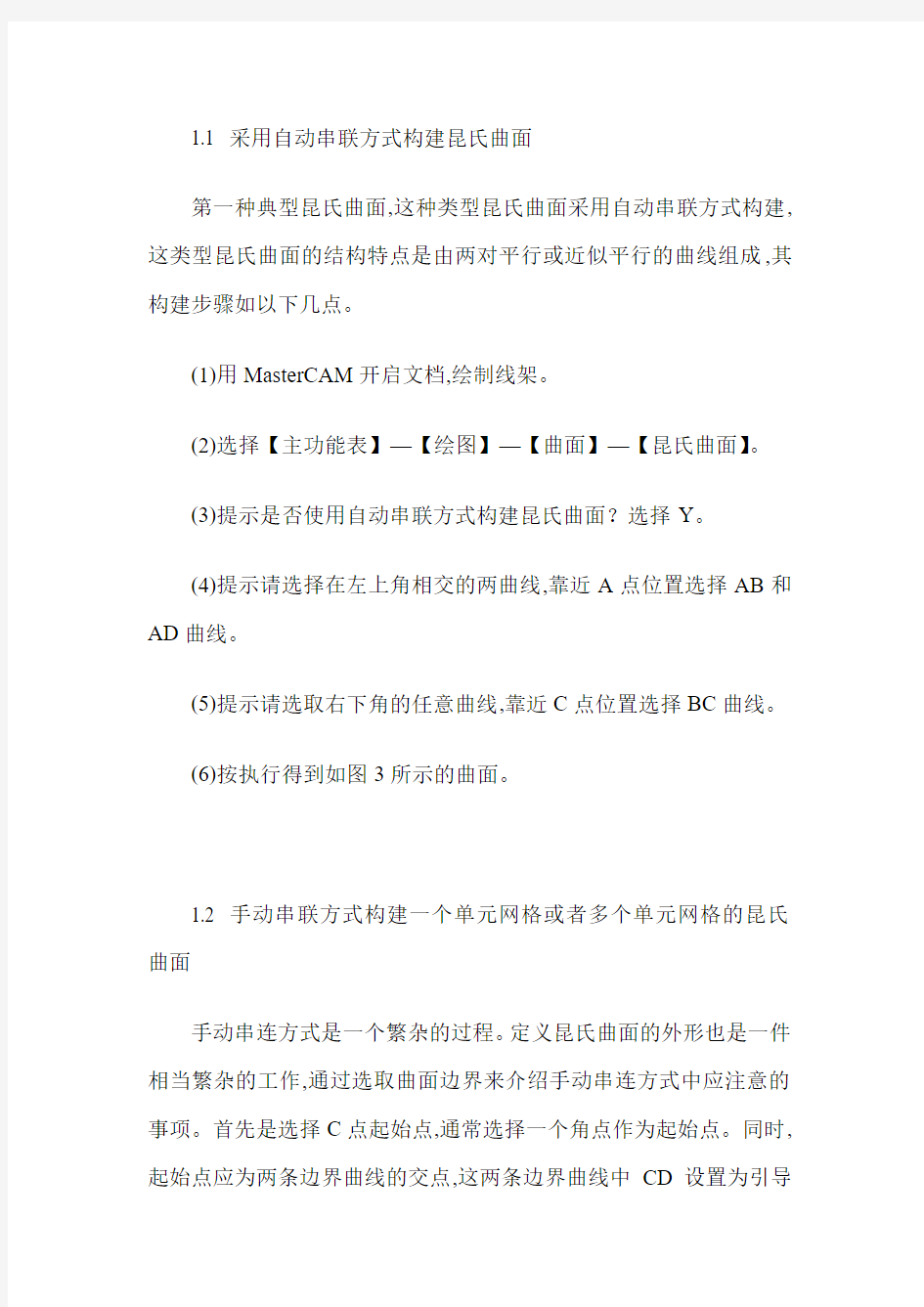
关于MasterCAM典型昆氏曲面构建方法的解析摘要:MasterCAM中曲面构建方法主要有举升曲面、昆氏曲面、直纹曲面、旋转曲面、扫描曲面、牵引曲面,在实际应用中会经常遇到复杂曲面的构建问题,由于复杂曲面的边界很不规则,复杂曲面采用昆氏曲面构建是最为常用的方法。由于昆氏曲面构建极其复杂,步骤繁琐,又有许多的参数设定和限制,昆氏曲面的构建是最难掌握的,本文以实例形式对几种典型昆氏曲面的构建方法进行解析,以便更好的理解和掌握昆氏曲面的构建方法和技巧。
关键词:昆氏曲面引导方向截面方向网格数构建方法
昆氏曲面就是由空间四个图素构成的一个单元的网格曲面如图1所示。昆氏曲面有两种模式,一种是开放模式,开放模式的第一个引导方向外形和最后一个引导方向外形不连接。另一种是封闭模式,封闭模式的第一个引导方向外形和最后一个引导方向外形相连接。昆氏曲面的结构主要有这两种模式,构成昆氏曲面的图素可以是点、线、曲线、边界,由多个一单元的网格曲面按行列式排列组成的曲面称为高级昆氏曲面。
1 典型昆氏曲面构建方法
昆氏曲面的构建有两种方式,分别是自动串联方式和手动串联方式,对于大多数类型的昆氏曲面需要使用手动串联方式构建,下面对几种典型昆氏曲面的构建方法,以实例形式进行解析。
MASTERCAM 精选曲面造型讲解与练习
mastercam曲面设计 §6-1 曲面创建 6.1.1直纹/举升曲面(Create ruled/Lofted Surface) 用于将两个或两个以上的截面外形以直线熔接方式产生直纹曲面,或以参数熔接方式产生平滑举升曲面。 举升:曲面相连 直纹:直线相连 6.1.2旋转曲面(Create Revolved Surfaces) 用于将选择的几何图形绕某一轴线旋转而产生曲面。 6.1.3扫掠曲面(Create Swept Surfaces) 用于将选择的一个几何截面沿着一个或几个导引线平移而产生曲面,或将选择的两个几何截面沿着一个导引线平移而产生曲面。 有3种扫掠形式。 1)一个扫描截面与一个扫描路径; 2)一个扫描截面与两个扫描路径; 3)两个或多个扫描截面与一个扫描路径。 6.1.4网格曲面(Create Net Surface) 由一系列横向和纵向组成的网格状结构来产生曲面,且横向和纵向曲线在3D空间可以不相交,各曲线的端点也可以不相交。 6.15围栏曲面(也称放式曲面Create Fence Surface) 利用线段、圆弧、曲线等在曲面上产生垂直于此曲面或与曲面成一定扭曲角度的曲面。 6.1.6牵引曲面(Create Draft Surface) 将截面外形沿某一线段牵引挤出曲面,该线段并不真实存在,且可以设置一定的角度。 6.1.7拉伸曲面(Create Extrude Surface) 将截面外形沿某一线段拉伸挤出两端均封闭的曲面,选择的外形必须是封闭的。 6.1.8平坦边界曲面(Create Flat Boundary Surface) 由一单一封闭或多重封闭的平面截面外形产生曲面。 6.1.9由实体生成曲面(Create Surface from Solid) 由实体产生曲面 6.1.10创建基本曲面 练习6-1绘制如图所示直纹曲面
昆式曲面的定义及构建方法
昆式曲面的定义 昆氏曲面是由一个或多个用四条边界曲线定义的网格通过熔接的方式而形成的。昆式曲面已广泛用于汽车、轮船和飞机机身以及各种模具和模型的设计和造型中,在这里,一定要诠释边界的含义,其边界是广义的,既可以短到成为一个点,也可以长到有多条边界组成,如三角形也可以看成四边形,其中一个点实际上也成其一边,只不过这条边短至一个点,再如五边形,也可以看成四边形,只不过其中的一条边是由两条边组成,由此类推,所有的图形都可以看成是由四条边界组成的。 三.昆式曲面的具体构建要点 构建构建昆式曲面有两种方式,即自动串连方式和手动串连方式。 1.自动串联方式 选择何种构建方式,通常要根据曲面的线框情况来确定,按照昆式曲面的定义,可以把昆式曲面的线框形式分成由单个的四条边界组成和多个的四条边界组成两种情形,如果提供的线框是由单个的四条边界,且四条边界按首尾连接的方式连成一封闭图形,那么采用自动串联的方式来生成昆式曲面较为简单,关键要点:一是在出现提示时,忽略“左上角”字眼,只要任意选择四条边界构成的四个交点中的任意一点,按顺时针方向选择 两条曲线,保证该处的箭头相对即可;二是在出现提示 时,同样,操作时可忽视“右下角”字 眼,只需按顺时针选择最后一条边界,但要注意在选取时,鼠标的位置要靠近第三个交点。 如图1为单个四条边界组成的线框,因此采用自动串联方式生成昆式曲面。操作步骤如下: 1)绘制如图1所示的线框
图1 2)执行昆式曲面构建命令 (1) 选择命令Create / Surface / Coons ,在系统弹出的对话框中 选择Yes 。 (2)主菜单上方提 示: 选择左上角相交的曲线,按提示选择任一交点处 相交的两条曲线Curve1和Curve2即可。 (3)主菜单上方提示: 选择右下角一 条曲线,按提示选择最后一条边界curve3即可。 (4)设置曲面公差、曲面类型和曲面熔接方式。Blending 熔接方式有四种,Linear 用于曲面较平坦的线性熔接方式;Parabolic 用于曲面有较大曲率变化的抛物线熔接方式;Cubic 用于曲面有较大曲率变化的三次式熔接方式;Cubic with slope matching 三次式曲线配合曲率变化的熔接方式,这种方式构建的曲面连接方式最好,生成的曲面也最平滑。 (5) 单击Do it ,执行操作,生成如图3所示昆式曲面。 图3 2.手动串联方式 如果线框为单个或多个四个多边形边界构成的,即为网格状的四边形时,通常采用手动串连方式来生成昆式曲面。 采用手动串联生成昆式曲面之前先要定义切削方向(Along ) 、截断方向
mastercam曲面操作方法全解
项目4 三维曲面造型 4.1 项目描述 本项目主要介绍Mastercam X三维曲面造型功能命令的使用,例如拉伸、旋转、扫掠等功能。通过本项目的学习,完成操作任务——建立图4-1所示的笔筒曲面模型。 图4-1 笔筒曲面模型 4.2 项目目标 【知识目标】 (1)熟悉Mastercam X三维造型的类型; (2)熟悉Mastercam X三维线架模型的构建思路; (3)掌握Mastercam X构图面、视角及构图深度的设置技术; (4)掌握Mastercam X曲面造型功能命令的使用技术。 【技能目标】 (1)能综合运用构图面、视角及构图深度,绘制三维线架模型; (2)能综合运用Mastercam X三维曲面造型功能命令,对二维图像进行拉伸、旋转、扫掠等操作来创建各种各样的三维曲面,以及对曲面进行圆角、修剪、曲面融接等操作来构建较为复杂的三维曲面; (3)完成“项目描述”中的操作任务。 4.3 项目相关知识 4.3.1 Mastercam X三维造型的类型 Mastercam中的三维造型可以分为线架造型、曲面造型以及实体造型三种,这三种造型产生的模型可以从不同角度来描述一个物体。 线架模型用来描述三维对象的轮廓及端面特征,它主要由点、直线、曲面等组成,不具有面和体的特征,不能进行消影、渲染等操作。 曲面模型用来描述曲面的形状,一般是将线架模型经过进一步处理得到的。曲面模型不
仅可以显示出曲面的轮廓,而且可以显示出曲面的真实形状。各种曲面是由许多的曲面片组成,二这些曲面片又通过多边形网格来定义。 实体造型是使设计者们能在三维空间中建立计算机模型。实体模型中除包含二维图形数据外,还包括相当多的工程数据,如体积、边界面和边等。实体模型具有体的特征,可以进行布尔运算等各种体的操作。 4.3.2 构图面、视角及构图深度设置 1. 设置构图面 在Mastercam中通过构图平面的设置可以将复杂的三维绘图简化为简单的二维绘图。构图面是指用户进行绘图的平面。 设置方法: (1)点击如图4-2所示平面工具栏中的相应按钮来设置俯视图(Set plances to TOP)、前视图(Set plances to FRONT)、右视图(Set plances to RIGHT)、实体面(Set plances to a solide face)、图形定面(Set plances by geometry)等构图面。 图4-2 构图平面 (2)点击子菜单中的“平面(Planes)”命令,在如图4-3所示的菜单中进行设置。 构图平面设置菜单选项说明见表4-1。
CreoA级曲面建模详解
Creo A 级曲面建模 模块概述: 在Creo Parametric 中进行曲面建模使您可以创建具有雕刻形状、有机形状或曲率连续形状的模型,该模型的形状可能会过于复杂而无法使用普通的实体建模工具进行创建。 在此模块中,将向您介绍曲面建模,其中包括曲面建模的用途、样式及术语。 目标: 成功完成此模块后,您将能够: ?说明曲面建模环境的功能和用途。 ?说明参数化曲面建模样式和自由形式曲面建模样式。 ?说明如何将参数化曲面建模样式与自由形式曲面建模样式相集成。 ?讨论曲面建模术语。 概念: 曲面建模简介 曲面建模简介 图1 - 照相机
图2 - 水龙头 图3 - 头盔
图4 - 树篱修剪机 这些图形展示了使用Creo Parametric 曲面建模工具开发的模型示例。使用曲面建模可设计具有以下特性的模型: 具有大曲率或双向曲率的几何形状。 ?流体、雕刻或有机形状。 ?无法使用实体特征设计的形状。 ?一阶或二阶连续的光滑形状。 曲面建模假定背景 以下是一些需要您用到曲面建模技术的假定情形: ?您的同事已开发出具有产品形状的泡沫塑料模型。您将创建与实物模型相匹配的模型。 ?您的公司必须创建一个发动机缸盖的数字模型。没有可用的绘图。所以必须创建实际铸件的一个粗略扫描。?您收到一封电子邮件,附件中具有铸造成型手提箱的概念草绘。开发Creo Parametric 模型。 ?使用具有视图和剖面的汽车后视镜绘图,创建后视镜的数字模型。 ?使用掌上电脑(个人数字助理) 的内部元件,您以直观的方式创建主体设计。 ?根据IGES 形式的可用数据设计一个玩具。 ?您将使用方程形式定义的剖面设计涡轮叶片。
自由曲面建模命令解释
一、自由曲面建模 自由曲面建模可建立solid和sheet,通常是建立sheet,即厚度为零的自由曲面片体。 片体用途为创建用前面的普通实体建模方法难以实现的形状、或对已有线框模型进行蒙面。 片体转换为实体的方式有:加厚thicken;对多个封闭的片体进行sew形成;或用片体trim实体。实体转换为片体和线框模型的方法为CURVE FEATURE下的抽取命令(EXTRACT) 一般是构建曲面的截面线不封闭。 构建曲面要注意以下问题: smart sheet tolerances:构建曲面是一种逼近方法,误差是不可避免的。tolerances分为:distance tolerances和angle tolerances。是理论曲面与实际曲面的最大误差。通常仅仅限制distance tolerances是不够的,当你发现作成的曲面数据太大或时间过长,一般来说就是误差太小的缘故。有时你可能将angle tolerances设置的很大。设置方式在preferences----modeling中。一般来讲,需要指定两项误差的有:through curve/through curve/swept/ruled/bridge等,只须指定distance tolerances的有conic/extebsion/fillet/offset/face blend/thicken等。 U,V向:row为U向,column为V向 patch: patch为组成sheet的基本部分,象样条的segment.有single和multiple。multiple patch并不意味着是多个面。 degree:U,Vdegree之分。可以为1-24。 closed: U,V向之分。 1.through point和from poles:和样条曲线的构建方法基本一致。 2.through curve: ●curve outline称为section string,每一个section string可以是单段对象,也可以是多 段曲线,可以是曲线,也可以是edge. ########Section strings的选择方法: 每一个section string可以是单段对象,也可以是多段曲线,可以是曲线,也可以是edge.和face,和单选,chain,也可curve edge混合,但注意必须连续。 注意:光标选择的位置决定了起点的位置和方向。对单段曲线或边来讲,光标选择的位置就是起点,方向指向线的尾端;对多段来讲,先选第一段,方式与前相同,后面的各段必须按顺序选择;对chain来讲,注意他有与chain的方法一致,即选择的光标位置是用于chain的,chain的结果自然决定了起点位置(这点需特别注意);对face来讲,光标选择的位置需要在起点附近选择,距光标最近的边为为开始边。 ●U向Degree row为U向,即section string所在的截面,一般为3阶。但如果distance tolerances 太小而且section string曲线的阶数较高,则U向阶数等于section string曲线的阶数。*V向Degree和Patch类型:需要输入,缺省为3 column为V向,正交于section string。他由patch的类型和输入的Degree值有关。single 与section string的个数有关。multiple与输入的Degree值有关。 ●closed: U向是否封闭看section string是否封闭。V向是否封闭看设置。 ●可以对曲面的第一和最后两个截面的周边进行tangent和curvature约束。 ●alignment: alignment用于指定各个截面串上的点如何对齐。我们知道目前只有U向截面串,但V 向是如何连接的?可以肯定的是所以截面串上的起点连在一起,所有终点也连在一起,但中间如何连接有无尽的可能。我们就需要用alignment来决定。 parameter: at equal parameter intervals(单个截面串各段parameter长除以点数)
creo2.0曲面建模简介
曲面建模概述 模块概述: 在 Creo Parametric 中进行曲面建模使您可以创建具有雕刻形状、有机形状或曲率连续形状的模型,该模型的形状可能会过于复杂而无法使用普通的实体建模工具进行创建。 在此模块中,将向您介绍曲面建模,其中包括曲面建模的用途、样式及术语。 目标: 成功完成此模块后,您将能够: ?说明曲面建模环境的功能和用途。 ?说明参数化曲面建模样式和自由形式曲面建模样式。 ?说明如何将参数化曲面建模样式与自由形式曲面建模样式相集成。 ?讨论曲面建模术语。 概念: 曲面建模简介 曲面建模简介 图 1 - 照相机
图 2 - 水龙头 图 3 - 头盔
图 4 - 树篱修剪机 这些图形展示了使用 Creo Parametric 曲面建模工具开发的模型示例。使用曲面建模可设计具有以下特性的模型: ?具有大曲率或双向曲率的几何形状。 ?流体、雕刻或有机形状。 ?无法使用实体特征设计的形状。 ?一阶或二阶连续的光滑形状。 曲面建模假定背景 以下是一些需要您用到曲面建模技术的假定情形: ?您的同事已开发出具有产品形状的泡沫塑料模型。您将创建与实物模型相匹配的模型。 ?您的公司必须创建一个发动机缸盖的数字模型。没有可用的绘图。所以必须创建实际铸件的一个粗略扫描。 ?您收到一封电子邮件,附件中具有铸造成型手提箱的概念草绘。开发 Creo Parametric 模型。 ?使用具有视图和剖面的汽车后视镜绘图,创建后视镜的数字模型。 ?使用掌上电脑(个人数字助理) 的内部元件,您以直观的方式创建主体设计。 ?根据 IGES 形式的可用数据设计一个玩具。 ?您将使用方程形式定义的剖面设计涡轮叶片。 ?您将设计一个产品,其外部形状已使用另一软件程序粗略概念化。首先要在 Creo Parametric 中重新创建曲面模型以定义形状,然后生成零件设计。 ?您要为模型制作公司设计一个掌上电脑(个人数字助理) 的 Creo Parametric 模型。该公司将使用快速成型的方法设计模型的实体原型。 ?您已接收到质量较差的 IGES 数据以设计刀具。首先要修复导入的曲面数据,然后再继续进行建模。 概念: 曲面建模用途 曲面建模用途
曲面投影包络
曲面、投影和包络 杭州京港科技有限公司
目录 曲面工具 (3) 显示曲面工具栏 (3) 曲面操作 (3) 输入IGES形式的曲面 (3) 显示表面线疏密 (4) 输入数字化表面 (4) 创建简单的三维曲面 (5) 创建旋转曲面 (10) 创建昆氏凹面 (11) 创建双线曲面 (12) 创建李氏曲面 (14) 创建扫描曲面 (15) 创建柯氏曲面 (15) 曲面延伸 (19) 熔合曲面 (20) 浮雕物体转换成曲面 (21) 投影和包络 (22) 投影和包络的原理 (22) 编辑几何刀具路径 (23) 投影 (23) 包络 (24) 圆柱形/圆锥形包络 (26) 准备和开始加工 (29) 开始投影和包络的加工 (29)
曲面工具 显示曲面工具栏 在CAD 模式中点击左边工具栏中的投影图标,可以使用曲面工具栏。 在屏幕上显示相应的工具栏(注意以下曲面处理和投影及包络部分,可知道关于如何使用这些工具)。 曲面操作 输入IGES形式的曲面 在CAD模块中制作图形,然后在CAM 雕刻模块(兰色屏幕)中建立刀具路径,每个刀具路径都用它自己独特的文件名来保存。最先的文件名将被取名为图形.000,第二个文件名是图形.001,等等。 例如, 假设您的图形被叫作"Type3" 并且带有".vnd" 路径(Type3.vnd), 那么这第一个刀具路径将被叫为Type3.000。 输入IGES 曲面 点击输出图标或者选取来自文件菜单中的输入格式。选择格式为IGES 的文件[*.IGS]. 注意: 检查并确认您仅仅输入一个没有修整过或者没有简化过的曲面(不包括旋转,也不成比例),并没有漏孔或者覆盖区域。这个基面不读取。
Mastercam曲面加工策略及应用经验分享
Mastercam曲面加工策略及应用经验分享 By ssg 模具数控加工刀具的选择和铣削曲面时要留意的问题 1. 刀具的选择 数控机床在加工模具时所采用的刀具多数与通用刀具相同。经常也使用机夹不重磨可转位硬质合金刀片的铣刀。由于模具中有许多是由曲面构成的型腔,所以经常需要采用球头刀以及环形刀(即立铣刀刀尖呈圆弧倒角状)。 2.铣削曲面时应注意的问题 (1) 粗铣粗铣时应根据被加工曲面给出的余量,用立铣刀按等高面一层一层地铣削,这种粗铣效率高。粗铣后的曲面类似于山坡上的梯田。台阶的高度视粗铣精度而定。 (2) 半精铣半精铣的目的是铣掉“梯田”的台阶,使被加工表面更接近于理论曲面,采用球头铣刀一般为精加工工序留出0.5㎜左右的加工余量。半精加工的行距和步距可比精加工大。 (3) 精加工最终加工出理论曲面。用球头铣刀精加工曲面时,一般用行切法。对于开敞性
比较好的零件而言,行切的折返点应选在曲表的外面,即在编程时,应把曲面向外延伸一些。对开敞性不好的零件表面,由于折返时,切削速度的变化,很容易在已加工表面上及阻挡面上,留下由停顿和振动产生的刀痕。所以在加工和编程时,一是要在折返时降低进给速度,二是在编程时,被加工曲面折返点应稍离开阻挡面。对曲面与阻挡面相贯线应单作一个清根程序另外加工,这样就会使被加工曲面与阻挡面光滑连接,而不致产生很大的刀痕。 (4) 球头铣刀在铣削曲面时,其刀尖处的切削速度很低,如果用球刀垂直于被加工面铣削比较平缓的曲面时,球刀刀尖切出的表面质量比较差,所以应适当地提高主轴转速,另外还应避免用刀尖切削。 (5) 避免垂直下刀。平底圆柱铣刀有两种,一种是端面有顶尖孔,其端刃不过中心。另一种是端面无顶尖孔,端刃相连且过中心。在铣削曲面时,有顶尖孔的端铣刀绝对不能像钻头似的向下垂直进刀,除非预先钻有工艺孔。否则会把铣刀顶断。如果用无顶尖孔的端刀时可以垂直向下进刀,但由于刀刃角度太小,轴向力很大,所以也应尽量避免。最好的办法是向斜下方进刀,进到一定深度后再用侧刃横向切削。在铣削凹槽面时,可以预钻出工艺孔以便下刀。用球头铣刀垂直进刀的效果虽然比平底的端铣刀要好,但也因轴向力过大、影响切削效果的缘故,最好不使用这种下刀方式。 (6) 铣削曲面零件中,如果发现零件材料热处理不好、有裂纹、组织不均匀等现象时,应及时停止加工,以免浪费工时。 (7) 在铣削模具型腔比较复杂的曲面时,一般需要较长的周期,因此,在每次开机铣削前应对机床、夹具、刀具进行适当的检查,以免在中途发生故障,影响加工精度,甚至造成废品。 (8) 在模具型腔铣削时,应根据加工表面的粗糙度适当掌握修锉余量。对于铣削比较困难的部位,如果加工表面粗糙度较差,应适当多留些修锉余量;而对于平面、直角沟槽等容易加工的部位,应尽量降低加工表面粗糙度值,减少修锉工作量,避免因大面积修锉而影响型腔曲面的精度。 Mastercam的编程路径 第一,Mastercam9.1的二维铣削加工方式有四种:外型铣削、挖槽、钻孔、面铣等(见图1)。Contour:二维外型铣削。 Drill:钻孔。 Pocket:二维挖槽。 Face:铣面。 这四个命令都不太复杂,但是在实际加工中却很管用。只需要把各个命令的参数选项的意思弄清楚就很容易编写出合理的程序。 第二,Mastercam9.1的三维铣削,加工方式分为粗加工和精加工。粗加工中共有八个刀具路径(见图2)。精加工共有十个刀具路径(见图3)。在粗加工刀路和精加工刀路中,有五个刀路是一样的名称,Parallel、Radial、Project、Flowline、Contour,但是在编程的路径并不是一样,这是很多初学者很容易混淆的地方。 Parallel(平行铣削):主要是对斜率比较小的平面进行加工,一般45度平行铣削加工出来的效果最佳。 Radial(径向铣削):这个刀具的路径通过制定的原点成360度辐射状生成刀具路径,这个路径最适合加工球面或类球面。 Project(投影加工):将已经生成的2D刀具路径投影到曲面上。Flowline(流线加工):对于一些曲面,我们可以通过这个命令让刀具沿着曲面的横向或纵向生成贴合曲面的刀具路径。 在曲面粗加工中,使用最多的命令要属Pocket。因为一般切削类的曲面零件,在选择曲面
Mastercam曲面加工策略和应用经验分享
Mastercam曲面加工策略及应用经验分享
模具数控加工刀具的选择和铣削曲面时要留意的问题 1. 刀具的选择 数控机床在加工模具时所采用的刀具多数与通用刀具相同。经常也使用机夹不重磨可转位硬质合金刀片的铣刀。由于模具中有许多是由曲面构成的型腔,所以经常需要采用球头刀以及环形刀(即立铣刀刀尖呈圆弧倒角状)。 2.铣削曲面时应注意的问题 (1) 粗铣粗铣时应根据被加工曲面给出的余量,用立铣刀按等高面一层一层地铣削,这种粗铣效率高。粗铣后的曲面类似于山坡上的梯田。台阶的高度视粗铣精度而定。 (2) 半精铣半精铣的目的是铣掉“梯田”的台阶,使被加工表面更接近于理论曲面,采用球头铣刀一般为精加工工序留出0.5㎜左右的加工余量。半精加工的行距和步距可比精加工大。 (3) 精加工最终加工出理论曲面。用球头铣刀精加工曲面时,一般用行切法。对于开敞性比较好的零件而言,行切的折返点应选在曲表的外面,即在编程时,应把曲面向外延伸一些。对开敞性不好的零件表面,由于折返时,切削速度的变化,很容易在已加工表面上及阻挡面上,留下由停顿和振动产生的刀痕。所以在加工和编程时,一是要在折返时降低进给速度,二是在编程时,被加工曲面折返点应稍离开阻挡面。对曲面与阻挡面相贯线应单作一个清根程序另外加工,这样
就会使被加工曲面与阻挡面光滑连接,而不致产生很大的刀痕。 (4) 球头铣刀在铣削曲面时,其刀尖处的切削速度很低,如果用球刀垂直于被加工面铣削比较平缓的曲面时,球刀刀尖切出的表面质量比较差,所以应适当地提高主轴转速,另外还应避免用刀尖切削。 (5) 避免垂直下刀。平底圆柱铣刀有两种,一种是端面有顶尖孔,其端刃不过中心。另一种是端面无顶尖孔,端刃相连且过中心。在铣削曲面时,有顶尖孔的端铣刀绝对不能像钻头似的向下垂直进刀,除非预先钻有工艺孔。否则会把铣刀顶断。如果用无顶尖孔的端刀时可以垂直向下进刀,但由于刀刃角度太小,轴向力很大,所以也应尽量避免。最好的办法是向斜下方进刀,进到一定深度后再用侧刃横向切削。在铣削凹槽面时,可以预钻出工艺孔以便下刀。用球头铣刀垂直进刀的效果虽然比平底的端铣刀要好,但也因轴向力过大、影响切削效果的缘故,最好不使用这种下刀方式。 (6) 铣削曲面零件中,如果发现零件材料热处理不好、有裂纹、组织不均匀等现象时,应及时停止加工,以免浪费工时。 (7) 在铣削模具型腔比较复杂的曲面时,一般需要较长的周期,因此,在每次开机铣削前应对机床、夹具、刀具进行适当的检查,以免在中途发生故障,影响加工精度,甚至造成废品。 (8) 在模具型腔铣削时,应根据加工表面的粗糙度适当掌握修锉余量。对于铣削比较困难的部位,如果加工表面粗糙度较差,应适当多留些修锉余量;而对于平面、直角沟槽等容易加工的部位,应尽量降低加工表面粗糙度值,减少修锉工作量,避免因大面积修锉而影响型腔曲面的精度。 Mastercam的编程路径 第一,Mastercam9.1的二维铣削加工方式有四种:外型铣削、挖槽、钻孔、面铣等(见图1)。Contour:二维外型铣削。 Drill:钻孔。 Pocket:二维挖槽。 Face:铣面。 这四个命令都不太复杂,但是在实际加工中却很管用。只需要把各个命令的参数选项的意思弄清楚就很容易编写出合理的程序。 第二,Mastercam9.1的三维铣削,加工方式分为粗加工和精加工。粗加工中共有八个刀具路径(见图2)。精加工共有十个刀具路径(见图3)。在粗加工刀路和精加工刀路中,有五个刀路是一样的名称,Parallel、Radial、Project、Flowline、Contour,但是在编程的路径并不是一样,这是很多初学者很容易混淆的地方。 Parallel(平行铣削):主要是对斜率比较小的平面进行加工,一般45度平行铣削加工出来的效果最佳。 Radial(径向铣削):这个刀具的路径通过制定的原点成360度辐射状生成刀具路径,这个路径最适合加工球面或类球面。 Project(投影加工):将已经生成的2D刀具路径投影到曲面上。Flowline(流线加工):对于一些曲面,我们可以通过这个命令让刀具沿着曲面的横向或纵向生成贴合曲面的刀具路径。 在曲面粗加工中,使用最多的命令要属Pocket。因为一般切削类的曲面零件,在选择曲面和外围边界后,留上一定的余量就开始挖槽,而Pocket命令中有九个刀具路径选择,适合很多形状零件的加工,所以Pocket这个命令成为使用频率最高的
模型建构--曲面之一
模型建构 ------曲面建构之一 1概念介绍 1,现代产品的设计主要包括设计和仿型两大类。无论那种方法,一般的设计过程是:根据产品的造型效果(或三维真实模型),进行曲面数据采样、曲线拟和、曲面构造,生产计算机三维实体模型,最后进行编辑和修改等。 2,UG自由形状特征的构造方法很多,功能强大,使用方便,全面的掌握和正确、合理的使用该模块是用好UG的关键之一。体基于面,面依靠线,因此,用好曲面的基础是曲线的构造。在构造曲线时应该尽可能仔细精确,避免缺陷,如曲线重叠、交叉、断点等,否则会造成后续加工的一系列问题。 片体与曲面 片体(SHEET):由一个或多个表面组成,厚度为0的几何物体,一个片体可能包含一个或多个特征。 曲面(SURFACE):曲面是一种泛称,片体和实体的自由表面都可以称为曲面。UG 的曲面数学性质为B曲面,由若干曲面片(补片)构成,其参数曲线是多段样条。UG的平面可以是边界面BOUNDED制作(当曲面平面化时 PREFERENCE-- MOLDING --FREE FORM CONSTRUCTION RESULT中设定为PLANE,则生成边界面,设定为B-SURFACE 则生成B曲面。只有B曲面才能使用UG的编辑曲面功能修改其形状。 2曲面构建的一般方法 首先采用曲线构造方法生成主要或大面积的片体,然后采用曲面的过渡连接、光顺处理、曲面的编辑等方法完成整体造型。 为保证所构建的曲面的参数化特性,构造曲面时应该注意以下几点: ●避免使用非参数化命令构造曲面(Through Point、From Pole、From Point Cloud、 Foreign 4种方法为非参数化方法,尽可能不要使用。 ●编辑曲面时尽可能采用参数化的编辑方法,即使用Edit?Feature?Parameters方法 来编辑曲面。而Edit?Free Form Feature方法均为非参数编辑方法,如果必须使 用,建议采用编辑复制体方法(Edit a Copy)。 ●尽可能采用实体修剪、抽空方法建立壳体模型。 3THROUGH POINTS 3.1 用途 在逆向工程中,由三坐标扫出的成行排列的点,转到 UG后可以利用THROUGH POINT由这些点来创建一个非参数化曲面特征,曲面将通过所有的点。适合于产生以行点产生的曲面,在UG中为非参数操作。 3.2 选点方法 ●CHAIN FROM ALL(串选所有点):选取一行点的第一点和最后点,则一行点均 被串选,此方法用于行中的点距小于行间的距离。 ●CHAIN WITHIN RECTANGLE(串选框中的点):先用方框选择出同一行中的 点,然后再指定第一点和最后一点,形成串选。 ●CHAIN WITHIN POL YGON(串选多边形中的点):前两种方法都不方便使,可 使用多边型框选择出同一行中的点,然后再指定第一点和最后一点,形成串选。 ●POINT CONSTRUCTOR(点构造器):逐个点选择为一行点。 练习:ug my training/ free form feature /points curve/ fff_thrupoints_1.prt
MasterCAM在曲面修整中的应用
MasterCAM在曲面修整中的应用 姓名: 班级: 学号: 指导老师: (单位:江苏盐城技师学院邮编:224002) 2009-04-06
MasterCAM在曲面修整中的应用 【摘要】MasterCAM具有曲面编辑功能,常会遇到曲面修整问题,当中曲面修整到曲面、曲面修整到平面等内容比较困难。通过MasterCAM中曲面的修整过程,了解MasterCAM在曲面修整中的应用。 【关键词】MasterCAM 曲面修整 前言 MasterCAM(即计算机辅助制造)以其强大的三维造型、数控编程和二维绘图及编辑功能、稳定的性能而被广泛应用在机械、电子、模具、汽车及航空航天等行业,尤其在模具制造业,已成为进入该行业必须掌握的专业工具之一。极大地推动了机械工业的发展,加快了产品更新换代的速度。它操作方便、界面友好,受到了广大工程技术人员的青睐。CAD/CAM系统大致分为两个系统,一个为曲面造型系统,一个为实体造型系统。曲面造型系统具有强大的曲面处理功能,完全满足CAM技术的需要,但有时造型操作过于繁琐:实体造型系统能够非常迅速地建立各种特征,而且配合参数化设计技术,对零件造型的编辑修改也很方便,缺点是构造复杂形状的特征.本文从曲面编辑功能出发,通过对曲面修整至曲面、曲面修整至平面两个过程的应用分析,探讨MasterCAM在曲面修整中的应用。 一曲面修整到曲面 使用“曲面修整至曲面”编辑功能可以使曲面修剪或延伸至另一个曲面的边界。
例如,把两个相交曲面修剪成三通管。原始A曲面和B 曲面如图1所示。步骤如下: (1)回主功能表→C绘图→U曲面→T修剪修整→U至曲面,依次选取曲面A B作为第一、二组曲面,选取I选项,得到图2对话框 图1 带修整的曲面图图2 修整到曲面设置对话框(2)设置原始曲面为删除,两个曲面都修剪。按系统提示选取曲面修剪后要保留的部分:A曲面点击两次(分别为一侧和另一侧),使整个曲面保留;B曲面点击两次(要保留的同一侧,如上侧),得到图3所示曲面。
mastercam 试卷
Mastercam x4 试卷A 一、填空题(每空1分,共20分) 1.MasterCAM9.1分为CAD和CAM 两部分,其中CAD 部分即是计算机辅助设计部分。 2.MasterCAM9.1的工作窗口主要由标题栏、工具栏、坐标显示区、次菜单区、绘图区、信息提示区几部分组成。 3.依次选取绘图、点命令将得到绘点模式子菜单。 4.绘制一段圆弧,一般采用极坐标方式绘制。 5.二维图形的编辑方法有删除、修整、转换等功能。 6.曲面的构建方法有举升曲面、昆氏曲面、直纹曲面、旋转曲面、扫描曲面、牵引曲面。 7.曲面的编辑是通过已有的曲面利用曲面倒圆角、曲面偏移、曲面修剪(延伸)及曲面熔接等创建新的平面。 8.创建实体的方法有挤出、旋转、扫描、举升等方法创建实体。9.工件的设置包括工件的大小、原点、材料。 10.二维刀具路径有面铣削加工、外形铣削加工、挖槽加工、钻孔加工。 二、选择题(共10题,每题2分,共20分) 1.结束正在进行的操作,并返回上一级菜单的快捷键是(B ) A、End B、Esc C、F1 D、F2 2.选取次菜单区中的“Cplane:T”命令后,在主菜单区将显示( A ) A、构图面子菜单 B、刀具平面菜单 C、绘图菜单 D、视角子菜单 3. 结束正在进行的操作,并返回上一级菜单的快捷键是(B ) A、End B、Esc C、F1 D、F2 4. 选取次菜单区中的“Cplane:T”命令后,在主菜单区将显示(A ) A、构图面子菜单 B、刀具平面菜单 C、绘图菜单 D、视角子菜单5.要让视图向左移动,应在键盘上按(C )键。 A.↑ B .↓ C.← D.
Master CAM上机指导
MASTER CAM8.0上机指导 第一部分二维绘图实例 例题1: 绘制如图所示的图形,保存为tran-lg. 绘图步骤: 1) 绘制两个矩形. 1.用鼠标选Create-Rectangle-2 points(绘图-矩形-2点)命令 2.输入左下角坐标(0,0),回车. 3.输入右上角坐标(315,150),回车.完成第一个矩形. 4.调整图形在工作区的大小,选Screen Fit和Screen Unzoom by0.8按钮 5.输入左下教坐标(25,25),回车. 6.输入右上角坐标(65,125)完成第二个矩形. 2)大矩形倒圆角. 1.用鼠标选Modify-Fillet-Radius(修整-倒圆角)命令 2.输入半径15,回车. 3.选Chain(串连)命令,用鼠标点击大矩形的边线,再选Done命 令,矩形全部完成倒圆角
3)绘制小矩形四角的圆. 1.用鼠标选Create-Arc-Circ pt+rad(绘图-圆弧-点+半径)命令. 2.输入半径10,回车. 3.输入圆心坐标.选择绘点模式中的端点(Endpoint),用鼠标捕获 顶点,完成绘制第一个圆. 4.继续用鼠标捕获矩形的其余的端点,完成其余三个角的画圆,半径 均为10. 4)将四个小圆修剪出外圆弧. 1.用鼠标选Modify-Trim-3 entities(修整-修剪-3图素)命令 2.用鼠标依次点选各个图素进行修剪(先点击垂直线和水平线上的保 留部分,再点击圆弧的保留部分)完成了一个角的修剪. 3.按照以上方法,完成其他角的修剪.
5)矩形四周倒圆角. 1.用鼠标选Modity-Fillet-Radius(修整-倒圆角-半径)命令. 2.输入半径8,回车. 3.选Chain命令,用鼠标点选小矩形,再选Done命令,完成小矩形的全 部倒圆角. 6)平移 1.用鼠标选Xform-Translate(转换-平移)命令. 2.选Chain命令,点选小矩形.(或者选Window命令,框住小矩形) 3.用鼠标选Done-Done-Rectang(执行-执行-直角坐标)命令. 4.输入平移向量X7 5. 5.在弹出对话框中,选Copy(复制),设定Number of steps(步数) 为3,选OK.完成四个图素的平移
第5章 曲面和曲线的构建 Mastercam应用教程
第5章曲面和曲线的构建 5.1 三维造型概述 5.2 设置构图面、视角及构图深度 5.3 线架模型 5.4 构建基本曲面 5.5 构建举升曲面和直纹曲面 5.6 构建昆氏曲面 5.7 构建旋转曲面 5.8 构建扫描曲面 5.9 构建牵引曲面 5.10 构建曲面倒圆角 5.11 曲面偏移 5.12 曲面修整 5.13 熔接曲面 5.14 构建曲线 2003.07.20Mastercam1
2003.07.20Mastercam 2 5.1 三维造型概述 Mastercom 9.1中的三维造型可以分为线架造型、曲面造型以及实体造型三种,这三种造型生成的模型从不同角度来描述一个物体。它们各有侧重,各具特色。图a 为线架模型,图b 为曲面模型,图c 为实体模型。a) b) c) 三维造型示例
线架模型用来描述三维对象的轮廓及断面特征,它主要由点、直线、曲线等组成,不具有面和 体的特征,但线架模型是曲面造型的基础。 曲面模型用来描述曲面的形状,一般是对线 架模型经过进一步处理得到的。曲面模型不仅 可以显示出曲面的轮廓,而且可以显示出曲面 的真实形状。 实体模型具有体的特征,它由一系列表面包 围,这些表面可以是普通的平面也可以是复杂 的曲面,实体模型中除包含二维图型数据外, 还包括相当多的工程数据,如体积,边界面和 边等。 2003.07.20Mastercam3
5.2 设置构图面、视角及构图深度 进行三维造型时,需要对构图面、荧幕 视角及构图深度进行设置后,才能准确 地绘制和观察三维图形,这三个选项均 可在辅助菜单中选择。 5.2.1设置构图面 5.2.2设置视角 5.2.3设置构图深度 2003.07.20Mastercam4
昆氏曲面
一、昆氏曲面 1、定义:由熔接4个边界曲线生成的许多缀面组成的。 2、两种串连方式:自动串联和手动串联 3、自动串联:用3个图素来定义曲面缀面,分别是两个左上角相 交的曲线和一个右下角的曲线。注意点:两个左上角相交的曲线箭头方向要求相对。 练习:1)P91图3.78 2) P100 第四题 3)、昆氏曲面(自动串联方式)
4、 手动串联:P88—P90 应用:生成比较复杂曲面,“自动串连”失败的,可选用“手动串连”来解决。 1)首先是选择起始点,通常选择一个角点作为起始点。同时,起始点应为两条边界曲线的交点,这两条边界曲线中一条设置为引导方向,另一条设置为截断方向。 A 开放式边界(第一外形与最后外形不重合) B 封闭式边界(第一外形与最后外形重合) 2)接着要确定引导方向和截断方向的缀面数目。 缀面数的计算: 引导方向缀面数 =截断方向外形线数-1 截断方向缀面数 = 引导方向外形线数-1 缀面总数 = 引导方向缀面数×截断方向缀面数 以封闭式边界的例图为例子: 引导方向缀面数 =截断方向外形线数-1= 截断方向缀面数 = 引导方向外形线数 -1=
3)最后要确定边界曲线的选取顺序。 首先依次选取引导方向的外形曲线,其次依次选取截断方向的外形曲线 注意在选取边界曲线时,其串连方向应与引导方向或截断方向一致。 例题:用昆氏曲面(手动串联方式)生成各曲面 操作步骤: 1、按两视图的尺寸画出线架(如下图) 2、用昆氏曲面命令生成各曲面: 1)四个侧面的生成操作: A、单击“绘图”/“曲面”/“昆氏曲面” B、系统弹出“昆氏曲面的自动串连”对话框,选择“否”——表
CATIA曲面建模指导
实验三零件的曲面建模 一、实验目的 1.掌握零件曲面建模方法。 二、实验设备 1.硬件:海信图形工作站(或486以上计算机); 2.软件:CATIA V5R17。 三、实验内容 1.曲面建模概述 曲面建模是通过对物体的各个表面或曲面进行描述而构成曲面的一种建模方法。建模时,先将复杂的外表面分解成若干个组成面,这些组成面可以使用上面介绍的方法构成一个个基本的曲面元素。然后通过这些曲面元素的拼接,就构成了所要的曲面。 在计算机内部,曲面建模的数据结构只需要在线框建模的基础上建立一个面表,即曲面是由哪些基本曲线构成。一般常用的曲面生成方法:线性拉伸面、直纹面、旋转面、扫描面等。 2.练习 完成图3-1可乐瓶底几何图形的曲面建模,未注圆角R5,具体操作步骤见录像——曲面建模。 三个关键曲线的轴侧图可乐瓶底 曲线A尺寸图曲线B尺寸图曲线C尺寸图 图3-1 可乐瓶底
3.操作步骤 1)启动CATIA 点击桌面上的【开始】→【所有程序】→【CATIA P3】→【CATIA P3 V5R17】或点击桌面上的图标,启动CATIA。 2)进入“创成式外形设计”操作界面 如图3-2所示,在主菜单上选择【开始】→【形状】→【创成式外形设计】,弹出“新建零部件”对话框,输入名称“exercise3”,点击【确定】。 图3-2 3)绘制A曲线 在操作树内选择“YZ平面”,点击右侧工具栏内的草图图标,进入“草图绘制界面”; 如图3-3所示,单击右侧工具栏内的轮廓图标,打开“草图工具栏”; 在垂直轴线选择一点A作为曲线绘制起点; 在草图工具栏内单击绘制圆弧1; 在草图工具栏内单击相切弧图标绘制圆弧2;
mastercam曲面实体
第三章曲面造型 一、创建曲面 1直纹/举升曲面(Create ruled/Lofted Surface) 用于将两个或两个以上的截面外形以直线熔接方式产生直纹曲面,或以参数熔接方式产生平滑举升曲面。 举升:曲面相连 直纹:直线相连 练习绘制如图所示直纹曲面 步骤与提示: 1)在FRONT面内以(0,0,-50)为圆心绘制R10弧; 2)在RIGHT面内以(0,0,-50)为圆心绘制R15弧; 3)在RIGHT面内平移连接R15弧; 4)在FRONT面内平移连接R10弧; 5)在图层2中绘制直纹/举升曲面。 练习利用举升曲面平整曲面绘制如图所示图形。 步骤与提示: 1)绘制如图二维图形;
2)平移各截形到图示的Z深度,结果如图; 3)打断矩形一边,举升曲面; 4)绘制平整曲面加上底,着色。 2旋转曲面(Create Revolved Surfaces) 用于将选择的几何图形绕某一轴线旋转而产生曲面。 练习绘制如图所示旋转曲面 3扫掠曲面(Create Swept Surfaces) 用于将选择的一个几何截面沿着一个或几个导引线平移而产生曲面,或将选择的两个几何截面沿着一个导引线平移而产生曲面。 有3种扫掠形式。 1)一个扫描截面与一个扫描路径; 2)一个扫描截面与两个扫描路径; 3)两个或多个扫描截面与一个扫描路径。 练习绘制如图所示扫描曲面 步骤与提示: 1)在TOP面内绘制100*100的矩形; 2)偏移矩形两边并圆角; 3)将矩形平移连接Z-30; 4)在FRONT面内绘制R10半圆; 5)在RIGHT面内绘制R20半圆; 6)扫描曲面。 4网格曲面(Create Net Surface)
1_模型建立及条件
目录 1.1模型建立及调控 1.2创建断块工具栏 1.3解决难题—创建断块和层位切割 1.4其他模型建立及调控工具 3DMove-第一章练习 练习1--模型建立及调控 练习2—拉断层位 练习3—创建断块 练习4—分析厚度 1.模型建立及调控 练习1 模型建立及调控 目标:熟悉属性建立工具栏,用断层多边形调控一个假设的层。 加载文件: ….\1_Model_Building_and_Conditioning\model_conditioning.mve …/model_conditioning.mve 模型包括一个断开的黄色的层,一个小些的橙色层,一个红色的断层,一个粉色的断层多边形和四条蓝色的线。橙色的层是一个断块了,曾是黄色层的一部分但沿东倾的断层位移了。这些可以在下面的模型浏览栏中看到。
展示模型元素的模型浏览栏 1.从工具菜单中打开模型建立工具框(Ctrl+M)。 2.选择用线条工作Working with Lines模式并选择选项线条连在一起Lines Join Together。 3.从模型浏览窗口的多线列表下或在主图形窗口中点击选择两条线来选择line_1和line_2, 在模型建立工具框中收集它们并按下应用Apply。它们就合二为一成以第一条线命名的一条线。(本例中名为line_1) 模型建立工具箱 4.将工具箱选项调为线条变为闭合线Lines Convert to Closed Lines并收集连起的那条线 (line_1)按下应用Apply,现在线条形成了一个闭合的圈。 对象被选的模型建立工具框 5.将模式设置为切割曲面Cutting Surfaces,并将工具框选项置为用多边形切曲面Cut Surface using Polygons。收集创建的多边形并在工具框中添加polygon_2,点击窗口中的
